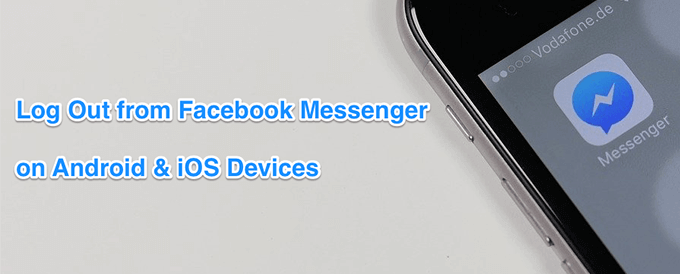Istnieje wiele powodów, dla których warto wylogować się z komunikator facebookowy na urządzeniach z systemem iOS i Android. Możliwe, że chcesz użyć innego konta w komunikatorze, nie chcesz, aby inni znajdowali twoje wiadomości w aplikacji komunikatora itd.
Problem polega na tym, że aplikacja komunikatora nie jest w rzeczywistości mieć opcja wylogowania się. W przeciwieństwie do wielu innych aplikacji, w których masz wyraźny przycisk lub opcję wylogowania się z konta. Istnieją jednak sposoby wylogowania z Facebook Messenger na swoich urządzeniach.
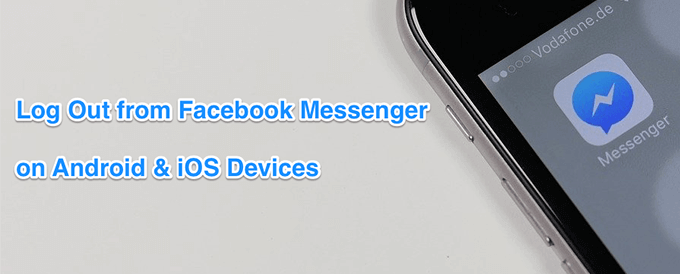
Wyloguj się z Facebook Messenger na iPhonie
Możesz wyloguj się z komunikator facebookowy na urządzeniach z systemem iOS, takich jak iPhone i iPad, za pomocą samej aplikacji Messenger. Jednak procedura nie jest tak prosta, jak wiele innych aplikacji.
Uruchom Facebook Messengerna swoim iPhonie.
Stuknij w swój profil ikona w lewym górnym rogu.

Przewiń w dół na następnym ekranie i dotknij opcji z napisem Ustawienia konta .

Na poniższym ekranie, w sekcji Bezpieczeństwo, znajdziesz opcja z napisem Bezpieczeństwo i logowanie. Naciśnij go, aby go otworzyć.

Nastąpi przejście do strony, na której możesz zobaczyć, na jakich urządzeniach jesteś zalogowany z kontem na Facebooku. W sekcji Gdzie jesteś zalogowanydotknij przycisku Zobacz więcej, aby wyświetlić wszystkie zalogowane urządzenia.

Na poniższym ekranie znajdź swojego iPhone'a na liście z Komunikatoremjako typem logowania. Powinieneś to zobaczyć tuż pod nazwą urządzenia.

Naciśnij trzy kropki obok iPhone Messengeri wybierz Wyloguj.

Wyloguje Cię z Facebook Messenger na iPhonie . Gdy wrócisz do komunikatora, poprosi Cię on o zalogowanie się zamiast o przejście do listy wiadomości.

Wyloguj się z Facebook Messenger na Android
W przeciwieństwie do iOS, Android pozwala baw się z danymi przechowywać w zainstalowanych aplikacjach. Ponieważ większość aplikacji przechowuje dane logowania w tych plikach danych, wyczyszczenie tych plików może wylogować Cię z wybranych aplikacji.
Dzięki tej elastyczności możesz łatwo wylogować się z Facebook Messenger, usuwając dane aplikacji . Nie wpłynie to na usuń wszelkie wiadomości wysłanych lub odebranych w aplikacji. Są one zapisywane na serwerach Facebooka, a nie lokalnie na twoim urządzeniu.
Jeśli Facebook Messengerdziała na twoim telefonie z Androidem, zamknij go całkowicie. Nie można go otworzyć, wykonując następujące kroki.
Uruchom aplikację Ustawieniana swoim urządzeniu.
Stuknij opcję Aplikacje i powiadomienia, aby wyświetlić listę zainstalowanych aplikacji.

Stuknij opcję Zobacz wszystkie aplikacjeu dołu, jeśli nie możesz znaleźć Messengera na liście na ekranie.
Znajdź aplikację o nazwie Messengerna następnym ekranie i dotknij jej, aby otworzyć jej ustawienia.
Wybierz opcję Pamięć, aby zarządzać danymi przechowywanymi przez aplikację.

Na następnym ekranie zobaczysz dwa przyciski. Stuknij kolejno przyciski Wyczyść pamięći Wyczyść pamięć podręczną, aby wyczyścić dane aplikacji.

Otwórz aplikację Facebook Messenger, a przekonasz się, że jesteś z niej wylogowany.
Wyloguj się z Facebook Messenger za pomocą Aplikacja Facebook (iOS i Android)
Nie musisz używać samego Facebook Messenger, aby się wylogować. Możesz używać oficjalna aplikacja na Facebooku, a także zarządzać zalogowanymi urządzeniami i wylogowywać się z różnych usług, w tym Messengera.
Ta metoda działa zarówno na iOS, jak i na Androidzie urządzenia oparte. Przed wykonaniem tej procedury powinieneś mieć uruchomioną aplikację Facebook.
Otwórz aplikację Facebookna telefonie z systemem iOS lub Android.
Naciśnij trzy poziome linie w prawym górnym rogu ekranu.

Przewiń w dół na następującym ekranie i dotknij Ustawienia i prywatność, aby rozwinąć menu.
Z rozwiniętego menu wybierz opcję z napisem Ustawienia, aby otworzyć menu ustawień Facebooka.
Przewiń w dół, aż zobaczysz sekcję Bezpieczeństwo. Znajdź opcję Bezpieczeństwo i logowaniew tej sekcji i dotknij jej.

Zobaczysz ostatnie urządzenia, które zalogowałeś się na swoje konto na Facebooku. Stuknij opcję Zobacz wszystkoobok Gdzie jesteś zalogowany, aby zobaczyć wszystkie zalogowane urządzenia.

Znajdź urządzenie iPhone lub Android na liście, z której chcesz się wylogować. Następnie dotknij trzy kropki obok urządzenia i wybierz Wyloguj.

To natychmiast wyloguj się z wybranego urządzenia bez żadnych monitów.
Wyloguj się z Facebook Messenger za pomocą wersji Facebook Desktop
Facebook polega na tym, że chociaż używasz go na różnych urządzeniach, twoje dane i ustawienia są przechowywane na uniwersalnym serwerze. Jeśli dokonasz pojedynczej zmiany na swoim koncie, będzie ona widoczna na wszystkich twoich urządzeniach.
Za pomocą tej funkcji możesz faktycznie wylogować się z Facebook Messenger na urządzeniach z iOS i Androidem, po prostu wchodząc na stronę Facebooka na Twój komputer. W ten sposób nie musisz kontaktować się z telefonem i możesz zdalnie się wylogować.
Udaj się na stronę Facebook przy użyciu komputera.
Kliknij ikonę strzałki w dół w prawym górnym rogu ekranu i wybierz opcję Ustawienia.
Wybierz opcję Bezpieczeństwo i logowaniez lewego paska bocznego.
W okienku po prawej stronie zobaczysz sekcję oznaczoną jako Gdzie jesteś zalogowany. Pokazuje wszystkie urządzenia korzystające z twojego konta na Facebooku. Kliknij opcję Zobacz więcej, aby wyświetlić pełną listę urządzeń.

Znajdź urządzenie iPhone lub Android chcesz się wylogować z Facebook Messenger na.
Kliknij trzy kropki obok urządzenia i wybierz Wyloguj.

To ' Natychmiast wyloguję Cię z wybranego urządzenia.
Jeśli nie możesz się zalogować i wylogować z Facebook Messenger jako wygodne zadanie, możesz użyj funkcji autodestrukcji firmy aby wysyłać wiadomości. W ten sposób wiadomości zostaną usunięte w ciągu kilku minut lub sekund po ich przeczytaniu.
Powiązane posty: